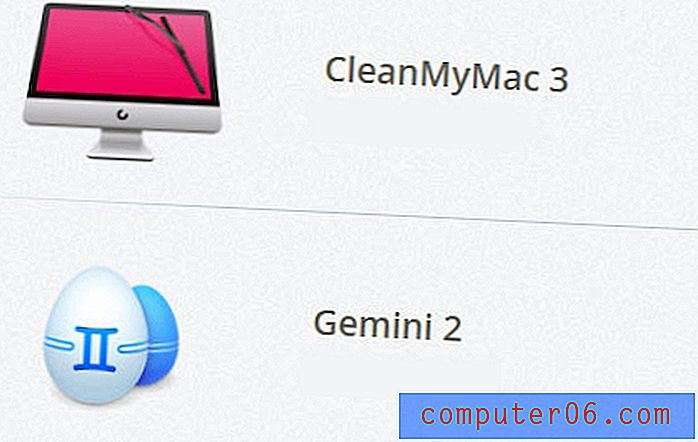Kako kopirati sloj s jedne slike na drugu u Photoshopu CS5
Iako će mnoge slike koje stvorite ili uredite ih Photoshop CS5 biti jedinstvene, postoje i situacije u kojima možete imati dvije različite verzije iste slike ili dvije slike koje dijele jedan isti element. Ako je taj element uključen kao vlastiti sloj u Photoshopovu sliku i podvrgnut značajnoj količini uređivanja, onda bi mogla biti zabrinjavajuća mogućnost ponovnog ugađanja tog sloja na drugu sliku. Ako ste ikad pokušali naučiti kako kopirati sloj s jedne slike na drugu u Photoshopu CS5, možda bi vam se učinilo da je to teško. Srećom, Adobe je uključio metodu za izvođenje ove radnje, koja će vam onemogućiti da morate ponovno stvoriti složeni sloj koji ste već dovršili.
Kopiranje sloja između slika u Photoshop CS5
Ljepota korištenja ove tehnike leži u činjenici da će ona u potpunosti kopirati sloj - stilove i sve. Neće sve rasterirati u jednu sliku, što će vam omogućiti da napravite bilo kakve manje promjene koje su potrebne za drugu sliku.
Korak 1: Počnite otvaranjem Photoshop datoteke koja sadrži sloj koji želite kopirati.
Korak 2: Otvorite drugu Photoshopovu sliku na koju želite zalijepiti kopirani sloj. Obje bi slike sada trebale biti otvorene u zasebnim karticama u Photoshopu, poput slike ispod.

Korak 3: Desnom tipkom miša kliknite sloj na prvoj slici koju želite kopirati, a zatim kliknite Duplikatni sloj .
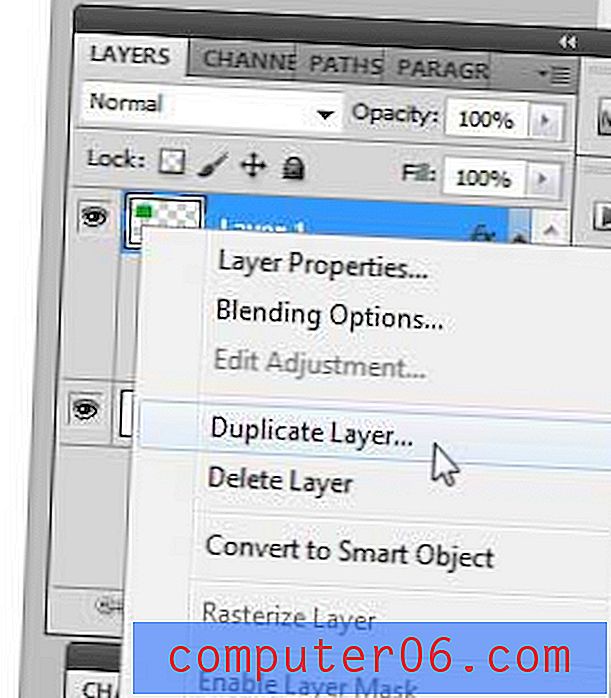
Korak 3: Kliknite padajući izbornik desno od dokumenta, a zatim odaberite sliku na koju želite zalijepiti kopirani sloj.
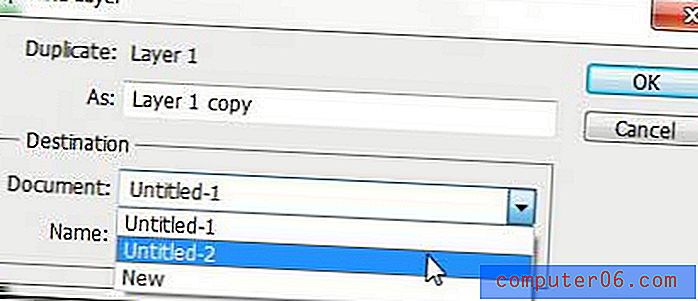
Korak 4: Promijenite naziv sloja u polju As (ako je potrebno), a zatim kliknite gumb U redu .
Sada možete otvoriti drugu sliku i vidjeti da je vaš sloj u potpunosti kopiran na ovu sliku. Ova će metoda čak raditi s slojevima teksta i ostavit će ih kao slojeve teksta umjesto da ih pretvori u sliku.